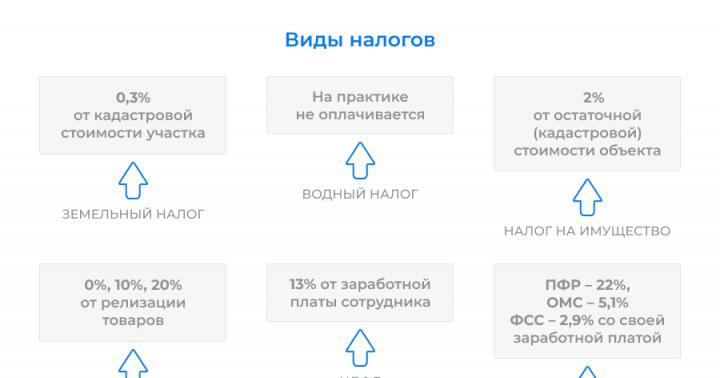Displey fayli (almashtirish fayli) tizim fayli (pagefile.sys), odatda yuklash diskida joylashgan. U virtual sifatida ishlatiladi Ram(RAM). Agar uning hajmi qayta ishlanayotgan ma'lumotni saqlash uchun etarli bo'lmasa, operativ xotiradan vaqtincha foydalanilmagan ma'lumotlar (fon xizmatlari va dasturlari) paging fayliga yoziladi. Bu RAM etarli bo'lmaganda kompyuterning ishlashini ta'minlaydi, ammo bu holda uning ishlash tezligi qattiq diskdagi ma'lumotlarga kirish vaqti operativ xotiradan bir necha baravar ko'p bo'lganligi sababli kamayadi. Va pagefile.sys yoki qattiq disk yukining mumkin bo'lgan parchalanishini hisobga olgan holda, vaqtlar yanada oshadi. Ushbu turdagi sozlamalar 8 va 10 tizimlarida juda o'xshash, shuning uchun ushbu maqola Windows 8 va Windows 10 uchun bir xil darajada qo'llaniladi.
Asosiy ma'lumot
Windows 10 dasturchilarining ta'kidlashicha, ularning yangi yaratilishi almashtirish fayli bilan oldingi OS reaktsiyalariga qaraganda ancha samarali ishlaydi. Uni ishlatish uchun sizga 32 bitli versiya uchun kamida 1 GB operativ xotira va 32 bitli versiya uchun kamida 2 GB operativ xotira kerak bo'ladi. Windows o'rnatish 10x64. Tabiiyki, bu hajm faqat operatsion tizimning asosiy elementlarining ishlashi uchun kifoya qiladi va ko'plab uchinchi tomon Photoshop ilovalari bilan ishlash, ko'plab ochiq yorliqlarga ega brauzer, HD formatida videolarni tomosha qilish) 1-2 Gb tezkor xotiraga ega bo'ladi. qiyin. Bu erda qattiq disk maydoni hisobiga jismoniy xotirani kengaytirish texnologiyasi qo'l keladi - paging fayli yordamida.
Keling, shuni boshlaylikki, agar sizda katta hajmdagi operativ xotira (8 GB yoki undan ko'p) bo'lsa, peyjing faylidan foydalanish ikki sababga ko'ra tavsiya etilmaydi:
- bu kompyuterning samaradorligini pasaytiradi;
- Ushbu operativ xotira miqdori kundalik vazifalarni (o'yinlarni o'tkazish, videolarni o'zgartirish, 3D sahnalarni qayta ishlash) hal qilish uchun etarli.
Agar Windows 10 (yoki 8) o'rnatilgan kompyuteringiz/noutbukingizda 4 Gb yoki undan kam o'zgaruvchan xotira o'rnatilgan bo'lsa (quvvatni o'chirgandan so'ng, RAM chiplarida saqlangan barcha ma'lumotlar o'chiriladi), u holda parametrni faollashtirish orqali uning hajmini oshirishingiz kerak. paging faylidan foydalanish uchun. Bu, ayniqsa, "Kompyuteringizda xotira yetarli emas" degan xabar bilan tanish bo'lgan foydalanuvchilar uchun to'g'ri keladi.
Windows 10 kompyuteringiz sozlamalarini avtomatik ravishda aniqlaydi va kompyuteringiz ish faoliyatini optimallashtirish uchun tavsiya etilgan almashtirish fayl hajmini o'rnatadi. Bugun biz pagefile.sys bilan ishlashda asosiy fikrlarni ko'rib chiqamiz. Barcha Windows uchun klassik almashtirish faylidan tashqari, 10-da swapfile.sys ham mavjud - maxsus ilovalar uchun kutish rejimi fayli. U bir zumda ishga tushirish uchun ba'zi dasturlarning ish holatini saqlaydi.

Swap fayli hajmini o'zgartirish
Windows 10-ning ishlash sozlamalariga o'tish uchun siz "ishlash" iborasining bir qismini kiritishingiz kerak. qidiruv paneli skrinshotda ko'rsatilgan variant paydo bo'lguncha.

"Ishlash parametrlari" da "Kengaytirilgan" yorlig'ini bosing va "O'zgartirish" ni bosing.

Aksariyat foydalanuvchilar, ayniqsa yangi boshlanuvchilar uchun hamma narsani avvalgidek qoldirish tavsiya etiladi, ya'ni: "Paging fayli hajmini avtomatik tanlash".

- Virtual xotira hajmini o'zgartirish uchun yuqoridagi parametr yonidagi katakchani olib tashlang.
- "Specify size" -ni tanlang va pagefile.sys saqlanadigan diskni tanlang

- Oynani yopish uchun "Set" tugmasini bosing va "OK" tugmasini bosing.
Kompyuterni qayta ishga tushirgandan so'ng, o'zgarishlar kuchga kiradi.
Displey faylini o'chirish uchun kalitni "Paging faylisiz" holatiga o'tkazishingiz kerak. Shunga o'xshash harakatlar Windows 10 (yoki 8) operatsion tizimi tomonidan uning hajmini tanlashni ko'rsatish uchun amalga oshiriladi.

Ikkalasiga asoslangan ko'plab tavsiyalar mavjud shaxsiy tajriba, va empirik hisob-kitoblar yoki foydalanuvchi spekulyatsiyasi bo'yicha. Ba'zilar almashtirish faylining minimal hajmini RAM miqdoriga, maksimalini esa jismoniy xotiraning ikki barobariga o'rnatishni tavsiya qiladi. Ikkinchisi, maksimal foydalanilgan RAM miqdori va jismoniy xotira hajmi o'rtasidagi farqni ko'rsatishdir. Mutaxassislarning tavsiyalariga asoslanib, virtual xotiraning qancha miqdori ko'rsatilgan bo'lsa, albatta pagefile.sys ning statik hajmidan foydalanishga arziydi - uning bo'linib ketmasligi uchun minimal va maksimal hajmni bir xil qilib qo'ygan ma'qul.
Windows 10 SSD-ga o'rnatilganda, paging fayli qattiq diskda saqlanishi kerak - kompyuterning tezligi biroz pasayadi, lekin olinadigan diskning ishchi resursi saqlanadi.
Har holda, tizim tomonidan tavsiya etilgan almashtirish fayli hajmidan foydalanish maqbuldir. Buning uchun "Paging fayli hajmini avtomatik tanlash" variantini tanlang yoki belgini olib tashlamang. Operatsion tizimning ishlashiga faqat xotiraning etarli emasligi yoki deyarli barcha virtual xotiradan doimiy foydalanish to'g'risida xato xabari paydo bo'lsa, bu haqda ma'lumotni vaqti-vaqti bilan vazifa menejerida olish mumkin bo'lsa, aralashishga arziydi.
(2,182 marta tashrif buyurilgan, bugun 1 tashrif)
Internetda kezish yoki zamonaviy oʻyinni oʻynash uchun yetarlicha tezkor xotira (RAM) yoʻqmi? Uning hajmini oshirishdan oldin, almashtirish faylini o'rnatib ko'ring. Sizning shaxsiy kompyuteringiz yoki noutbukingiz tezroq ishlashi mumkin. Bu nima va sahifa faylini Windows 7, 8 yoki 10-da qanday yoqish haqida quyida o'qing.
Birinchidan, bir oz nazariya. Sahifa fayli - bu shaxsiy kompyuterda ishlash uchun etarli RAM bo'lmasa, Windows kiradigan maxsus fayl. Oddiy qilib aytganda, bu joriy xotiraga qo'shilgan virtual xotira, buning natijasida noutbuk yoki kompyuterning tezligi yaxshilanadi.
Sizga oddiy misol keltiraman. Siz 4 GB operativ xotira talab qiladigan o'yinni ishga tushirmoqchisiz. Va sizda faqat 3 GB bor. Bu holatda nima qilish kerak? Virtual xotirani ko'paytiring va Windows ushbu maxsus fayldan etishmayotgan 1 Gb ni "oladi". Shu tarzda siz o'yinni ishga tushirishingiz va o'ynashingiz mumkin.
Albatta, bu erda bir nechta fikrlar mavjud:
- Virtual xotirani ko'paytirish kompyuteringizni sekinlashtirishi mumkin. Axir, RAMga kirish tezligi qattiq diskka qaraganda ancha tezroq (ya'ni, peyjing fayli unda saqlanadi).
- Ushbu funktsiyadan foydalanish HDD diskida qo'shimcha yuk hosil qiladi va uning ishlash vaqtini qisqartiradi.
Windows 7 da virtual xotirani qanday oshirish mumkin
Buning uchun:
- Boshlash - Boshqarish paneli - Tizimga o'ting.
- "Qo'shish" tugmasini bosing. parametrlar".
- Ishlash bo'limini toping va "Sozlamalar" ni bosing.
- Yangi oynada "Kengaytirilgan" yorlig'ini tanlang.
Bu erda virtual xotira sozlangan. Qoidaga ko'ra, hozirda foydalanilayotgan o'lcham allaqachon ko'rsatilgan (pastdagi skrinshotda u 8173 MB, ya'ni 8 GB). Windows 7 da virtual xotirani oshirish uchun "O'zgartirish" tugmasini bosing.
Displey faylini sozlashingiz mumkin bo'lgan xuddi shu oyna paydo bo'ladi.
Agar sizning shaxsiy kompyuteringiz yoki noutbukingiz sekinlashsa, bu RAM etarli emasligini anglatadi va uni oshirish kerak. Boshlash uchun ushbu katakchadan belgini olib tashlang. Barcha tugmalar faollashadi va siz Windows 7 da sahifa faylini yoqishingiz va uni xohlaganingizcha sozlashingiz mumkin. Buni amalga oshirish uchun "O'lchamni ko'rsatish" qatori yonidagi katakchani belgilang va asl va maksimalni yozing. hajmi. Masalan - 4096 MB (bu 4 GB).

Muhim: tormoz va nosozliklarni oldini olish uchun boshlang'ich va maksimal. hajmi bir xil bo'lishi kerak. Masalan, 4096 MB (yuqoridagi skrinshotda bo'lgani kabi).
Aytgancha, paging faylining optimal hajmi qanday? Internetda bu masala bo'yicha juda ko'p maslahatlar mavjud va hisoblash formulalari ham murakkab.
Eng yaxshi variant kompyuteringizning virtual xotirasini RAMning 50% ga oshirish bo'ladi. Ya'ni, 4 GB uchun almashtirish fayli 2048 MB bo'ladi. Va 8 GB RAM uchun siz 4096 MB ni belgilashingiz mumkin. Natijada, umumiy xotira mos ravishda 6 va 12 GB bo'ladi - bu barcha holatlar uchun etarli bo'lishi kerak.
Agar sizning shaxsiy kompyuteringizda juda ko'p RAM o'rnatilgan bo'lsa (masalan, 8 GB) va siz faqat Internetda ishlasangiz, sahifa faylini butunlay o'chirib qo'yishingiz mumkin. Axir, yuqorida aytganimdek, yuklaydi qattiq disk, bu ba'zan kompyuteringizni sekinlashtiradi.
Biroq, bu tavsiya etilmaydi. Ehtimol, bir muncha vaqt o'tgach, siz o'yin yoki videoni qayta ishlashni boshlamoqchisiz va xotira etarli emasligi haqida xato paydo bo'ladi. Va siz virtual xotira haqida unutasiz. Natijada, bu muammoni hal qilishdan oldin siz juda ko'p nervlarni behuda sarflaysiz.
Umuman olganda, Windows 7 da virtual xotirani oshirish kerak bo'lsa, uni qo'lda ko'rsating. Va agar siz avvalgi qiymatlarni tiklashingiz kerak bo'lsa, birinchi katakchani belgilang va ushbu oynani yoping.
Swap fayli (almashtirish fayli, pagefile.sys) qattiq diskda vaqtinchalik tasodifiy kirish xotirasidan (RAM) tushirilgan ma'lumotlar saqlanadigan maxsus ajratilgan joy. Yukni tushirish operativ xotira miqdori operatsion tizim va dasturlarning ehtiyojlarini qondirish uchun etarli bo'lmaganda sodir bo'ladi. Operativ xotira va sahifa fayli o'rtasida ma'lumotlarni ko'chirish jarayoni tizim tomonidan boshqariladi. Sahifa fayli operativ xotira bilan birgalikda kompyuterning virtual xotirasini tashkil qiladi.
Hajmi muhim
Windows 8 da pagefile.sys hajmi sukut bo'yicha dinamik bo'ladi: RAM yuki kam bo'lsa, u kamayadi, xotira ko'p bo'lsa, u ortadi. Biroq, ushbu sozlamani tizimning ixtiyoriga qoldirish har doim ham kompyuterning ishlashi uchun maqbul emas. Haqiqat shundaki, qattiq diskda o'qish / yozish operatsiyalari RAMga qaraganda ancha sekinroqdir, shuning uchun sizning kompyuteringiz 8 yoki undan ko'p gigabayt operativ xotira bilan jihozlangan bo'lsa, sahifa faylidan butunlay voz kechishingiz mumkin - bu tizimning ishlashiga ijobiy ta'sir qiladi. .
Agar sizda ko'p operativ xotira bo'lmasa, siz peyjingni (almashtirishni) butunlay o'chirib qo'ya olmaysiz - kompyuter tizimda etarli xotira yo'qligi haqida doimo sizni xabardor qilib, sekinroq ishlaydi. Bunday holda, almashtirish faylining optimal sig'imi bir (boshlang'ich o'lcham) va ikkita (maksimal hajm) RAM miqdori o'rtasida bo'lishi kerak.
Displey faylini avtomatik ravishda sozlashda (tizim tanlovi bo'yicha), uning maksimal uch miqdori operativ xotiraga yetishi mumkin.
Statik yoki dinamikmi?
Windows 8 sahifa faylini sobit, statik hajmga o'rnatish imkonini beradi. Agar sizda etarlicha katta qattiq disk bo'lsa, bu tanlash uchun eng yaxshi variant. Buning ikkita sababi bor:
- Sahifa faylining o'lchamini dinamik ravishda o'zgartirish vaqt va CPU resurslarini talab qiladi. Agar o'lcham o'zgarmasa, almashtirish tezroq ketadi.
- Statik almashtirish fayli bo'linmaydi, dinamik fayl esa parchalanadi. Birinchi holda, u va operativ o'rtasida ma'lumotlar almashinuvi xotiraga o'tadi ikkinchisiga qaraganda ancha tezroq.
Windows 8 da sahifa faylini joylashtirish uchun eng yaxshi joy qayerda
Agar shaxsiy kompyuteringizda bitta qattiq disk bo'lsa
Kompyuterning ishlashini maksimal darajada oshirish uchun sahifa faylini operativ xotiraning ikki barobariga teng bo'lgan alohida, ajratilgan bo'limga joylashtirish yaxshidir. Ushbu bo'limni FAT32 formatida formatlash va uni almashtirishdan boshqa narsa uchun ishlatmaslik tavsiya etiladi.
Agar sizda 2 ta qattiq disk yoki undan ko'p bo'lsa
Bunday holda, sahifa faylini Windows o'rnatilmagan jismoniy diskka ko'chirish tavsiya etiladi. Bu kiritish-chiqarish so'rovlarini qayta ishlashni tezlashtiradi va natijada tizim ish faoliyatini oshiradi.
Biroq, tizim bo'limidan pagefile.sys-ni ko'chirish, shuningdek, uni butunlay o'chirib qo'yish boshqa muammoga olib kelishi mumkin - Windows 8 tizim xatoliklari yuzaga kelganda ishdan chiqqan xotira qoldiqlarini saqlay olmaydi. U nima haqida ogohlantiradi:

Xabar dumplarni yozish uchun zarur bo'lgan pagefile.sys minimal hajmini bildiradi. 1 Mb hajm, bizning misolimizda bo'lgani kabi, sizga faqat kichik xotira qoldiqlarini saqlashga imkon beradi. To'liq saqlash uchun siz RAM miqdoriga teng almashtirish faylini yaratishingiz kerak bo'ladi.
Windows 8 da sahifa fayl hajmini qanday o'zgartirish mumkin
Quyidagi usullardan biri yordamida tizim xususiyatlarini oching:
- "Windows" belgisini ("Ishga tushirish" tugmachasini almashtirgan) o'ng tugmasini bosing va menyudan "Tizim" bo'limini tanlang.

- Ish stolidagi "Ushbu kompyuter" belgisini o'ng tugmasini bosing va kontekst menyusidan "Xususiyatlar" ni tanlang.

Kompyuteringiz haqidagi ma'lumot oynasining chap tomonida "Kengaytirilgan tizim sozlamalari" havolasini bosing.


Ishlash parametrlari oynasida Kengaytirilgan yorlig'iga qayting va Virtual xotira bo'limida O'zgartirish-ni bosing.

Bu yerda siz har bir disk uchun sahifa fayli hajmini sozlashingiz mumkin. Quyidagi variantlar mavjud:
- Swap fayli hajmini (boshlang'ich va maksimal) qo'lda belgilang.
- Tizim tanloviga ko'ra o'lchamni o'rnating.
- Sahifa faylini o'chiring.
O'zingiz xohlagan narsani belgilab, "O'rnatish" tugmasini bosing.
"Peykaj fayli hajmini avtomatik tanlash" yonidagi katakcha o'chiriladi qo'lda sozlash. Agar siz ushbu parametrni yoqsangiz, diskdagi fayl hajmi barcha disklar uchun tizim tanlovi bilan belgilanadi.

Har bir jismoniy disk uchun bitta almashtirish fayli kifoya qiladi, aks holda u kompyuterni sekinlashtiradi.
Displey faylining hajmini kamaytirish, shuningdek almashtirishni butunlay o'chirib qo'yish Windows 8-ni qayta ishga tushirgandan so'ng kuchga kiradi.
Swap faylini boshqa diskka qanday ko'chirish mumkin
- Swap fayli hajmini o'zgartirganda bo'lgani kabi, kompyuter virtual xotirasi sozlamalari oynasini oching.
- Belgilangan bo'lsa, "Paging fayli hajmini avtomatik tanlash" buyrug'i yonidagi katakchani olib tashlang.
- "Disk [volume label]" oynasida kerakli bo'limni tanlang (sukut bo'yicha almashtirish fayli Windows 8 o'rnatilgan joyda joylashgan).
- "O'lchamni ko'rsatish" katagiga belgi qo'ying. "Asl o'lcham" maydoniga tavsiya etilgan qiymatga yaqin qiymatni kiriting va "Maksimal" maydoniga - ikki barobar katta. Kelajakda siz bu raqamlarni oshirishingiz yoki kamaytirishingiz mumkin.
- "O'rnatish" tugmasini bosing va kompyuteringizni qayta yoqing.

Aytganimizdek, agar sizning shaxsiy kompyuteringizda bir nechta jismoniy disklar bo'lsa, siz ikkita almashtirish faylini yaratishingiz mumkin - biri almashtirish uchun, ikkinchisi tizim xatolarini tuzatish ma'lumotlarini yozish uchun. Ikkitadan ortiq yaratish tavsiya etilmaydi - bu tezlashmaydi, lekin kompyuterni sekinlashtiradi.
Tizim yopilganda almashtirish faylini avtomatik tozalashni qanday yoqish mumkin
Windows 8 yopilganda almashtirish faylini tozalash axborotni himoya qilish choralaridan biridir. Kompyuterda ishlayotganda foydalanuvchining maxfiy ma'lumotlari peyjing faylida saqlanishi mumkin, masalan, shaxsiy parollar, to'lov ma'lumotlari va boshqalar. Agar ular o'z vaqtida olib tashlanmasa, ular jinoyatchilar tomonidan o'g'irlanishi mumkin.
Unda optimal diskdagi fayl hajmini qanday aniqlash, SSD disklari bilan nima qilish va Windows 7, 8 va 10 da fayl hajmini qanday o'rnatish kerakligi (shuningdek, XP va Serverda - qadamlar deyarli bir xil) haqida ma'lumot beradi.
Ushbu maqola quyidagi bosqichlarni o'z ichiga oladi pagefile.sys(va shuningdek swapfile.sys Windowsning keyingi versiyalarida): defragmentatsiya, migratsiya, to'liq o'chirish va tozalash. Windows-da bir nechta paging fayllarini yaratish mantiqiymi, ularni qaysi drayvlarga joylashtirish yaxshiroq va bularning barchasi tizim ish faoliyatini yaxshilash nuqtai nazaridan nimaga olib kelishi mumkin.
Swap fayllarning joylashuvi va ko'rinishi
Odatiy bo'lib, pagefile.sys va swapfile.sys fayllari Windows-ning o'zi (barcha tizim papkalari) joylashgan diskning ildizida joylashgan. Pagefile.sys maxfiy tizim fayli bo'lgani uchun u sukut bo'yicha ko'rinmaydi: yoqishingiz kerak yashirin fayllar va papkalarni ko'rsatish. Windows 7 da yashirin fayllar va papkalarni ko'rsatish boshqaruv panelida sozlanishi mumkin.
Ko'rinmas (yashirin) fayllar va papkalarni o'z ichiga oladi Windows 7:
- Tugmasini bosing Boshlash.
- ga boring Boshqaruv paneli, keyin bo'limga Dizayn va shaxsiylashtirish.
- "Papka parametrlari" -> "Ko'rish" -> "Kengaytirilgan parametrlar" ni tanlang.
- "Yashirin fayllar, papkalar va disklarni ko'rsatish" -ni tanlang.
- bosing KELISHDIKMI o'zgarishlarni saqlash va menyudan chiqish uchun.
IN Windows 10 Explorer-da yashirin fayl va papkalarni ko'rsatishni yoqishingiz mumkin:
- Explorerning yuqori menyusida yorlig'iga o'ting Ko‘rish.
- Bo'limni tanlang Variantlar, ochilgan oynada yorliqni yana oching Ko‘rish.
- "Kengaytirilgan variantlar" ni oching va "Himoyalangan tizim fayllarini yashirish" katagiga belgini olib tashlang.
- "Yashirin fayllarni ko'rsatish" yonidagi katakchani belgilang.
- O'zgarishlarni saqlash uchun "Ilova", keyin "OK" tugmasini bosing.
Jild sozlamalari menyusi quyidagicha ko'rinishi kerak:

Pagefile.sys va swapfile.sys to'liq o'chirib qo'yiladi
Displey fayllarini to'liq o'chirib qo'yish zarurati haqidagi savol Windows 7 va 10 foydalanuvchilarini yuqori tezlikda yoki etarli miqdordagi tasodifiy kirish xotirasi (RAM) mavjud bo'lganda, ko'pincha tashvishlantiradi. Bu haqdagi maqolada, uni butunlay o'chirib qo'yishning ma'nosi yo'qligi allaqachon aniqlangan.
Sfop (pageing) ni to'liq o'chirib qo'ymaslik sabablari:
- Ba'zi dasturlar va o'yinlar va Windowsning o'zi sahifa faylisiz ishlash uchun mo'ljallangan, kutilmagan xatolar va nosozliklar paydo bo'lishi mumkin;
- Etarli miqdordagi operativ xotira bilan (8-16 GB va undan yuqori, vazifalarga qarab) kuniga 300-500 MB ma'lumotlar pagefile.sys-ga yoziladi. Boshqacha qilib aytganda, foydalanuvchi hech narsani qurbon qilmaydi.
- Agar sizda etarli RAM bo'lsa, fayl hajmi chegarasini 1 GB ga o'rnatishingiz mumkin va kelajakda bu haqda tashvishlanmang.
Agar siz hali ham peyjing faylini o'chirmoqchi bo'lsangiz, Windows 10 bu quyidagicha amalga oshiriladi:
- Menyuni o'ng tugmasini bosing Boshlash, elementni tanlang Tizim.
- Chapdagi menyuda "Kengaytirilgan tizim sozlamalari" ni bosing (siz administrator huquqlariga ega bo'lishingiz kerak).
- bosing Variantlar, yorliqni oching Qo'shimcha.
- "Virtual xotira" oynasida tugmani bosing Oʻzgartirish…
- Quyidagi qatorni tanlang Swap fayli yo'q.
- bosing Oʻrnatish, keyin Ha paydo bo'lgan ogohlantirish oynasida.
- bosing KELISHDIKMI o'zgarishlarni saqlash uchun Virtual xotira sozlamalari oynasida.
Barcha o'zgarishlar kompyuterni qayta ishga tushirgandan so'ng kuchga kiradi. Har qanday holatda, siz pagefile.sys haqiqatan ham o'chirilganligini va tizim ildizida yo'qligini tekshirishingiz mumkin. Agar kelajakda biron bir o'yin yoki dastur ushbu faylni talab qilsa yoki virtual xotira etarli emasligi haqida xatoliklarni yarata boshlasa, xuddi shu menyuda sahifa faylini qayta yoqishingiz mumkin.
IN Windows 7 Va Windows 8/8.1 Displey faylini o'zgartirish yoki o'chirish uchun sizga kerak bo'ladi:
- Ish stolingizdagi Mening kompyuterim belgisini o'ng tugmasini bosing va tanlang Xususiyatlari.
- Chapdagi menyuda "Kengaytirilgan tizim sozlamalari" ni tanlang.
- Oynaning yuqori qismidagi "Kengaytirilgan" yorlig'iga o'ting.
- Bo'limda Ishlash tugmasini bosing Variantlar.
- Yana "Kengaytirilgan" yorlig'iga o'ting. Oynaning "Virtual xotira" bo'limida peyjing fayli hozirda qancha maksimal hajmni egallashi mumkinligi yoziladi.
- Odatiy bo'lib, Windowsning ushbu versiyalari sahifa fayli hajmini RAMga teng qilib o'rnatadi. bosing O'zgartirish boshqa qiymatlarni o'rnatish uchun.
- "Paging fayli hajmini avtomatik tanlash" katagiga belgini olib tashlang.
- Elementni tanlang Swap fayli yo'q uni butunlay o'chirish uchun.
- OK tugmasini bosing va o'zgarishlar kuchga kirishi uchun kompyuteringizni qayta ishga tushiring.
Yuqorida aytib o'tilganidek, Windows 7/8 tizimdagi pagefile.sys faylisiz juda yaxshi ishlamaydi. Tizim maqsadlari uchun almashtirish hajmini 512-1024 megabaytda qoldirish yaxshiroqdir. Ushbu qoida kompyuterdagi RAM miqdoridan qat'iy nazar ishlaydi.

O'tkazish va defragmentatsiya (buzilish)
Displey faylini bir diskdan ikkinchisiga o'tkazish fayl hajmini tanlagan va peyjingni yoqish/o'chirish sahifasida amalga oshiriladi. Tizimga ulangan har qanday drayverni, shu jumladan SSD-ni tanlashingiz mumkin. O'zgarishlar qayta ishga tushirilgandan so'ng kuchga kiradi: tizim ishga tushirilganda Windows belgilangan diskda yangi fayl yaratadi.
Qizig'i shundaki, rasmiy Microsoft veb-saytida faqat almashtirish faylini o'tkazish haqida ma'lumot mavjud. Maqolada Windows XP uchun ko'rsatmalar mavjud, bu mavzu bo'yicha yangi ma'lumotlar qo'shilmagan;
Quyidagi ko'rsatmalar pagefile.sys faylini Windows 7, 8/8.1 va 10 da boshqa diskka ko'chirishga yordam beradi:
- Ish stolingizdagi Mening kompyuterim belgisini o'ng tugmasini bosing va o'ting Xususiyatlari.
- Chapdagi "Kengaytirilgan tizim sozlamalari" ni tanlang, so'ng "Kengaytirilgan" bo'limiga o'ting.
- Bo'limda Virtual xotira tugmasini bosing O'zgartirish(shu bilan birga, Windows va takliflari asosida faylning optimal hajmini belgilashingiz mumkin).
- Agar u erda belgilangan bo'lsa, "Peykaj fayli hajmini avtomatik tanlash" katagiga belgini olib tashlang.
- Ro'yxatda Disk [tovush yorlig'i] diskni tanlang, pastdan tanlang Hajmi belgilang va fayl hajmini megabaytlarda o'rnating.
- bosing Oʻrnatish Va KELISHDIKMI o'zgarishlarni saqlash uchun. bosing KELISHDIKMI tizim xabari oynasida, agar paydo bo'lsa.
Siz bir vaqtning o'zida bir nechta disklarni tanlashingiz va o'rnatishingiz mumkin har xil o'lcham ularning har birini almashtirish uchun. Bunday holda, Windiws o'zi xohlagancha foydalanadigan bir nechta pagefile.sys hujjatlari bo'ladi. O'rtacha foydalanuvchi uchun qismlarga ajratishning ma'nosi yo'q. Sahifa faylini bir nechta alohida fayllarga defragmentatsiya qilish tizimni tezlashtirmaydi va unumdorlikni ta'minlamaydi.
Ba'zi hollarda fayl minimal hajmi Axir, u yuqori tezlikda ishlaydigan SSD yoki flesh-diskda emas, balki tizim diskida kerak. Bu sizga tanqidiy xatolar (BSOD) yuzaga kelganda tizimni diagnostika qilish qobiliyatini saqlab qolish imkonini beradi, chunki disk raskadrovka ma'lumotlarini u erda yozish mumkin.
Bir nechta disklarga bo'lingan fayl quyidagicha ko'rinadi:

Fleshli diskdagi faylni almashtiring
Alohida-alohida, almashtirish faylini flesh-diskga o'tkazish kabi amaliyotni eslatib o'tmoqchiman. Birinchidan, buni qilish juda muammoli, chunki Windows diskdagi fayl uchun disklar ro'yxatida olinadigan saqlash vositalarini ko'rsatmaydi. Ikkinchidan, agar siz pagefile.sys faylini flesh-diskga o'tkazishda muvaffaqiyat qozonsangiz ham, bu muhim natija bermasligi mumkin.
Bir tomondan, USB 3.0 tezligi juda yuqori, ayniqsa HDD bilan solishtirganda:
- USB 2.0 - 480 Mbit / s gacha (60 MB/s)
- USB 3.0 - 5 Gbit / s gacha (600 MB/s)
- SATA revision 2.0 - 3 Gbit/s gacha
- SATA revision 3.0 - 6 Gb/s gacha
Aslida, har bir flesh-disk ham ishlamaydi maksimal tezliklar USB 2.0, 3.0 haqida gapirmasa ham bo'ladi. Bunday holatda, oddiy flesh-diskdan siz 30-100 MB / sek yoki undan ham kamroq yozish / o'qish tezligini olishingiz mumkin. HDD-lar bilan taqqoslaganda, SSD-lar haqida gapirmasa ham, bunday tezliklar unumdorlikni oshirmaydi.
Swap fayli tarkibini tozalash
O'chirish paytida Windows kompyuter tasodifiy kirish xotirasidagi (RAM) barcha ma'lumotlarni o'chiradi. Displey faylidagi ma'lumotlar sukut bo'yicha o'chirilmaydi va tizim o'chirilganida qattiq diskda qoladi. Shuning uchun, ba'zi hollarda, ruxsatsiz shaxslar ushbu fayldagi ma'lumotlarga kirishlari mumkin.
Xavfsizlik nuqtai nazaridan siz Windows-ni barcha xotira joylarini nolga qayta yozish orqali pagefile.sys faylining butun tarkibini o'chirishga majbur qilishingiz mumkin. Bunday holda, potentsial hujumchilar muhim hujjatlarga kira olmaydi. Shu bilan birga, egasining o'zi almashtirish ma'lumotlariga, shu jumladan disk raskadrovka uchun zarur bo'lgan ma'lumotlarga kira olmaydi.
Windows-ni sahifa fayli tarkibini tozalashga majburlashning ikki yo'li mavjud:
- Sozlamalardan foydalanish Guruh siyosati muharriri.
- Yozuvlar qiymatini o'zgartirish orqali Windows ro'yxatga olish kitobi muharriri.
Agar haqiqatan ham kerak bo'lmasa, ro'yxatga olish kitobi muharririga kirmasligingiz kerak, ayniqsa tizimning ushbu bo'limi bilan ishlash tajribangiz bo'lmasa. Avval siz uchun ko'rsatmalar yordamida faylni tozalashni yoqishga harakat qilishingiz kerak Guruh siyosati muharriri.
Bu usul faqat Windowsning Pro yoki Enterprise versiyalari egalari uchun ishlaydi:
- bosing Boshlash, qidiruv satriga kiriting gpedit.msc va faylni oching.
- Ochilgan muharrirda guruh siyosati bo'limiga o'tish kerak Kompyuter konfiguratsiyasi, keyin ichida Windows konfiguratsiyasi.
- Ochiq Xavfsizlik > Mahalliy siyosatlar > Sozlamalar oynaning chap tomonida.
- Panelning o'ng tomonida siyosatni ikki marta bosing O'chirish: virtual xotira sahifa faylini tozalash.
- Ochilgan oynada elementni tanlang Yoqish; ishga tushirish.
- bosing KELISHDIKMI o'zgarishlarni saqlash uchun. O'zgarishlar tizim qayta ishga tushirilgandan so'ng kuchga kiradi.
Agar biror narsa noto'g'ri bo'lsa, siz foydalanishingiz mumkin Ro'yxatga olish kitobi muharriri:
- "Ishga tushirish", keyin "Ishga tushirish" tugmasini bosing. Ko'rsatilgan oynada kiriting regedit va Enter tugmasini bosing.
- Ochilgan ro'yxatga olish kitobi muharririda siz kalitni topishingiz kerak (oynaning chap tomonida): HKEY_LOCAL_MACHINE\ SYSTEM\ CurrentControlSet\ Control\ Session Manager\ Memory Management.
- Oynaning o'ng tomonidagi istalgan bo'sh joyni o'ng tugmasini bosing va kontekst menyusidan tanlang Yangi -> DWORD qiymati (32 bit).
- Yangi parametr nomlanishi kerak ClearPageFileAtShutdown.
- Yaratilgan parametr ustiga ikki marta bosing va ochilgan oynaga kiring 1 dalada Qiymat, o'zgarishlarni saqlash uchun OK tugmasini bosing.
Tayyor ish quyidagicha ko'rinishi kerak:

O'zgarishlar kuchga kirishi uchun kompyuteringizni qayta ishga tushirishingiz kerak. Windows har safar tizim yopilganda pagefile.sys tarkibini tozalaydi. Displey faylini tozalashni o'chirish uchun yaratilgan ClearPageFileAtShutdown parametrini o'rnatishingiz kerak 0 , yoki oddiygina uni ro'yxatga olish kitobidan o'chiring. O'chirishdan so'ng (RMB -> O'chirish), Windows standart qiymatni tiklaydi (o'chirishda tozalash yo'q).
Operatsiya xonalarining ishlashi uchun Windows tizimlari kompyuterning o'ziga xos virtual xotirasi bo'lgan, uning jismoniy operativ xotirasining kengaytmasi bo'lgan paging faylidan foydalaniladi. Ushbu almashtirish fayli funksionallikni ta'minlaydi kompyuter dasturlari jismoniy RAM xotirasi etarli bo'lmagan hollarda.
Windows, sukut bo'yicha, paging fayl sozlamalarini avtomatik ravishda aniqlaydi. Ammo ba'zida peyjing faylini qo'lda o'zgartirish foydalanuvchiga tizimni optimallashtirishga yordam beradi. Ba'zi hollarda sahifa faylini butunlay o'chirib qo'yish tavsiya etiladi. Ba'zi hollarda, hech narsa qilmaslik va tizimga paging faylining hajmini avtomatik ravishda aniqlashga ruxsat berish yaxshidir. Quyida biz peyjer faylini kompyuterning maxsus foydalanishiga, shuningdek uning xususiyatlariga qarab qanday sozlashni aniqlaymiz.
Windows 7/8/10 da paging faylini qanday oshirish yoki kamaytirish mumkin
Turli stsenariylar uchun qaysi fayl hajmi optimal ekanligi haqida gapirishdan oldin, biz ushbu hajmni qanday o'zgartirishingiz yoki operatsion tizimning virtual xotirasidan foydalanishni o'chirib qo'yishingiz mumkinligini tushuntirmoqchimiz.Displey fayli sozlamalarini sozlash uchun "Tizim xususiyatlari" ga o'ting (" Mening kompyuterim» o'ng tugmasini bosing - « Xususiyatlari") va keyin paydo bo'lgan ro'yxatdan "Tizim himoyasi" ni tanlang.

Buni “bosish orqali tezroq qilishingiz mumkin. Win + R" va keyin sysdm.cpl buyrug'ini kiriting (Windows 7/8/10 uchun mos).

Muloqot oynasidagi "" yorlig'ini oching Qo'shimcha", keyin tugmani bosing " Variantlar"," bo'limida joylashgan Ishlash" va keyin yana " yorlig'ini tanlang Qo'shimcha" Shundan so'ng siz bo'limga o'tishingiz kerak " Virtual xotira"va tugmani bosing" O'zgartirish».

Bu erda siz virtual xotiraning kerakli parametrlarini sozlashingiz mumkin:

- Displey faylini oshirish yoki kamaytirish;
- Virtual xotirani o'chiring.
Displey faylini qanday qilib to'g'ri sozlash kerak?
Ba'zi maqolalarda bag'ishlangan Windows optimallashtirish, agar RAM hajmi 8 yoki 6 gigabayt bo'lsa, peyjing faylini o'chirish bo'yicha tavsiyalar mavjud. Bundan tashqari, ulardan foydalanish tavsiya etiladi avtomatik tanlash paging fayl hajmi. Ushbu maslahatlar quyidagilarga asoslanadi. Displey fayli o'chirilgan bo'lsa, kompyuter qattiq diskdan qo'shimcha xotira sifatida foydalanmaydi. Bu operatsion tizimning tezligini oshiradi (kompyuterning operativ xotirasi bir necha barobar tezroq). Peyjing faylining aniq hajmini qo'lda belgilash orqali (boshlang'ich va maksimal o'lchamlar bir xil bo'lishi tavsiya etiladi), biz diskda bo'sh joyni bo'shatamiz va saqlash imkoniyatiga ega bo'lamiz. operatsion tizim bu fayl hajmini sozlash zaruratidan.Eslatma: foydalanilganda SSD drayveri Maksimal mumkin bo'lgan operativ xotira hajmini o'rnatish va sahifa faylini butunlay o'chirib qo'yish tavsiya etiladi, bu esa qattiq diskning ishlash muddatini oshiradi.
Bizning fikrimizcha, peyjing faylini tartibga solishda siz birinchi navbatda RAM hajmiga emas, balki kompyuterdan foydalanishning o'ziga xos xususiyatlariga e'tibor qaratishingiz kerak, aks holda xotira etarli emasligi haqida xabar paydo bo'lishi ehtimoli katta.
Agar sizning kompyuteringizda 8 gigabayt operativ xotira bo'lsa va siz kompyuteringizdan asosan turli saytlarni ko'rish va bir nechta o'yin o'ynash uchun foydalansangiz, sahifa faylini o'chirib qo'yish to'g'ri yechim bo'lishi mumkin (garchi xotira yetarli bo'lmaganini ko'rishingiz mumkin). xabar).
Agar siz kompyuteringizdan professional dasturlardan foydalangan holda fotosuratlarni tahrirlash, uch o'lchamli yoki vektorli grafikalar bilan ishlash, raketa dvigatellari va uylarni loyihalash, shuningdek virtual mashinalardan foydalanish uchun foydalansangiz, sakkiz gigabayt operativ xotira sizga etarli bo'lmaydi, shuning uchun ish paytida siz albatta sahifa fayli kerak. Bundan tashqari, peyjing faylini o'chirib qo'yish orqali siz saqlamagan hujjatlarni, shuningdek, xotira etishmovchiligi yuzaga kelsa, fayllarni kutilmaganda yo'qotish xavfini tug'dirasiz.
 Agar sizga qancha operativ xotira kerakligini va sahifa faylining optimal hajmi qanday bo'lishi kerakligini aniqlay olmasangiz, quyidagi amallarni bajarishingizni tavsiya qilamiz:
Agar sizga qancha operativ xotira kerakligini va sahifa faylining optimal hajmi qanday bo'lishi kerakligini aniqlay olmasangiz, quyidagi amallarni bajarishingizni tavsiya qilamiz: 
Internetda siz yuqorida taklif qilingan variantdan farq qiladigan tavsiyalarni topishingiz mumkin. Ushbu tavsiyalardan qaysi biriga amal qilishingizni o'zingiz hal qilishingiz kerak.